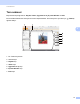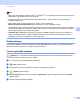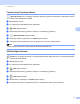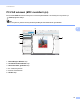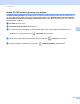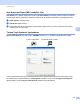Software User's Guide
Table Of Contents
- Yazılım Kullanıcı Kılavuzu
- Uygulanabilir modeller
- Notların tanımları
- Derleme ve yayın bildirimi
- ÖNEMLİ NOT
- İçindekiler
- Kısım I: Makine çalıştırma tuşları
- Kısım II: Windows®
- 2 Yazdırma
- Brother yazıcı sürücüsünü kullanma
- Belge yazdırma
- Çift taraflı (iki-taraflı) yazdırma
- Eş zamanlı tarama, yazdırma ve faks işlemleri
- Yazıcı sürücüsü ayarları
- Yazıcı sürücü ayarlarına erişme
- Temel sekmesi
- Gelişmiş sekmesi
- Yazdırma Profilleri sekmesi
- Destek
- Aksesuar sekmesi
- Bağlantı noktası sekmesi
- BR-Script3 yazıcı sürücüsündeki özellikler(PostScript® 3™ dil emülasyonu)
- Status Monitor
- 3 Tarama
- TWAIN sürücüsü kullanarak bir belgeyi tarama
- WIA sürücüsü kullanarak bir belgeyi tarama
- WIA sürücüsü kullanarak bir belge tarama (Windows Photo Gallery ve Windows Fax and Scan)
- Nuance™ PaperPort™ 12SE’yi Kullanma
- Öğelerin görüntülenmesi
- Öğelerinizi klasörler içinde düzenleme
- Diğer uygulamalara hızlı bağlantılar
- Nuance™ PaperPort™ 12SE görüntü metnini üzerinde düzenleme yapabileceğiniz bir metne dönüştürmenizi sağlar
- Diğer uygulamalardan öğe alma
- Öğeleri diğer biçimlere gönderme
- Nuance™ PaperPort™ 12SE Yüklemesini Kaldırma
- 4 ControlCenter4
- Toplu bakış
- ControlCenter4’ü Giriş Modunda kullanma
- Tara sekmesi
- PC-FAX sekmesi (MFC modelleri için)
- Aygıt Ayarları sekmesi
- Destek sekmesi
- ControlCenter4’ü Gelişmiş Modda kullanma
- Tara sekmesi
- PC-Fotokopi sekmesi
- PC-FAX sekmesi (MFC modelleri için)
- Aygıt Ayarları sekmesi
- Destek sekmesi
- Özel sekme
- Tarama işlemi için hızlı referans
- PC’ye Tara menüsü için Tara tuşu ayarlarını değiştirme
- 5 Uzaktan Kurulum (MFC modelleri için)
- 6 Brother PC-FAX Yazılımı (MFC modelleri için)
- 7 Güvenlik duvarı ayarları (Ağ kullanıcıları için)
- 2 Yazdırma
- Kısım III: Apple Macintosh
- 8 Yazdırma ve Fakslama
- 9 Tarama
- 10 ControlCenter2
- 11 Uzaktan Kurulum (MFC modelleri için)
- Kısım IV: Tarama Tuşunu Kullanma
- 12 Tarama (USB kablosu kullanıcıları için)
- 13 Ağdan Tarama (Ağ kullanıcıları için)
- Ağ Taramasını kullanmadan önce
- Ağınızda Tarama tuşunu kullanma
- E-posta için Tara
- E-postaya Tarama (E-posta Sunucusu, DCP-8250DN için, MFC-8910DW ve MFC-8950DW(T): standart, MFC-8510DN ve MFC-8520DN: indirilerek kullanılabilir)
- Görüntüye Tara
- OCR'a Tara
- Dosyaya Tara
- FTP için Tara
- Ağa Tara (Windows®)
- Dosya boyutu için yeni bir varsayılan ayarlama (E-postaya Tarama (E-posta sunucusu), FTP ve Ağ, 5-satırlı LCD modeller için)
- E-postaya Tarama için yeni varsayılan belirleme (E-posta Sunucusu, DCP-8250DN ve MFC-8950DW(T) için)
- Ağınızda tarama için Web Services kullanma (Windows Vista® SP2 veya üstü ve Windows® 7)
- Dizin
75
ControlCenter4
4
Not
• XML Paper Specification, Windows Vista
®
ve Windows
®
7 için veya XML Paper Specification dosyalarını
destekleyen uygulamalar kullanılırken geçerlidir.
• Dosya türünü TIFF veya TIFF Multi-Page olarak belirlerseniz, “Sıkıştırılmamış” veya “Sıkıştırılmış”
özelliğini seçebilirsiniz.
• Birden fazla sayfalı bir belgeyi taramak için tarayıcı camını kullanırken,
Manuel birden fazla sayfa tarama öğesini işaretleyin ve ekran talimatlarını izleyin.
• Aranabilir PDF, taranan görüntü üzerine katmanlanmış metin verileri içeren bir dosya biçimidir. Bu katman
görüntü verilerindeki metni aramanızı sağlar. OCR dili ayarının aranabilir PDF için kullanmak istediğiniz
arama diliyle eşleşmesi için ayarlanması gerekir.
• Aranabilir PDF (*.pdf) öğesini seçmek için, yükleyici CD-ROM’unda bulunan Nuance™ PaperPort™
12SE’yi yüklemeniz gerekir. yükleyici CD-ROM’undan (uu Hızlı Kurulum Kılavuzu) MFL-Pro Suite’i
yüklediyseniz, Nuance™ PaperPort™ 12SE yüklenmiştir.
Doküman Boyutu 4
Açılır listeden doküman boyutunu seçebilirsiniz. 1'den 2'ye (A4) gibi bir “1’den 2’ye” doküman boyutunu
seçerseniz, taranan görüntü iki A5 boyutlu dokümana bölünür.
Taranan görüntüyü kaydetme 4
(Kaydet) tuşu, dosya türleri listesinde gösterilen dosya tiplerinden birini kullanarak görüntüyü sabit
diskinizde yer alan bir klasöre taramanızı sağlar.
a PC Tarama ayar alanındaki ayarları yapılandırın.
b (Tara) öğesini tıklayın.
c Görüntüleyicide taranmış görüntüyü onaylayın ve düzenleyin (gerekirse).
d (Kaydet) öğesini tıklayın.
e Ekranda Kaydet iletişim kutusu görüntülenir. Hedef Klasör öğenizi ve diğer ayarları seçin. Tamam
öğesini tıklayın.
f Görüntü seçtiğiniz klasöre kaydedilir.